A fotó hátterének megváltoztatása népszerű tendenciává vált. Új vizuális effektusokat és kreatív lehetőségeket adhat fényképeinek. Emellett kiemelheti a fénykép témáját, fokozhatja a vizuális vonzerőt stb. Számos alkalmazás és szoftver áll rendelkezésre a fénykép hátterének cseréjéhez. Ez a cikk elsősorban arról szól, hogyan kell cserélje ki a kép hátterét a Photoshopban. Elolvasása után elsajátít és elsajátít néhány kezelési készséget és módszert. Szóval, kezdjük most!
1. rész. Cserélje ki a kép hátterét Photoshop segítségével
A Photoshop egy professzionális szoftver fényképek szerkesztéséhez. AI technológiát használ a fényképek automatikus generálásához. Rengeteg hatékony funkcióval rendelkezik, beleértve a háttér eltávolítását és cseréjét, a rétegfunkciókat, a rajzolási és illusztrációs funkciókat és még sok mást. Ami a fotó hátterének cseréjét illeti a Photoshopban. A fénykép hátterét online módosíthatja. Praktikus eszközöket biztosít, például kijelölő eszközöket, szövegszerkesztést, szűrőket és effektusokat stb. Így kiválaszthatja a kép bizonyos területeit, számos szövegtervet hozhat létre, és megváltoztathatja a kép megjelenését és stílusát. Egyszóval profi embereknek jó szoftver a fotó hátterének cseréjére.
Hogyan lehet cserélni a fénykép hátterét a Photoshopban
1. lépésVálasszon
Igényeinek megfelelően a Kijelölés eszközzel válassza ki a téma területét. Vannak eszközök a Gyors kiválasztó eszközhöz, a Varázspálca eszközhöz, a Lasszó eszközhöz és még sok máshoz. A pontos téma kiválasztásával jobb fotóhátteret kaphat.
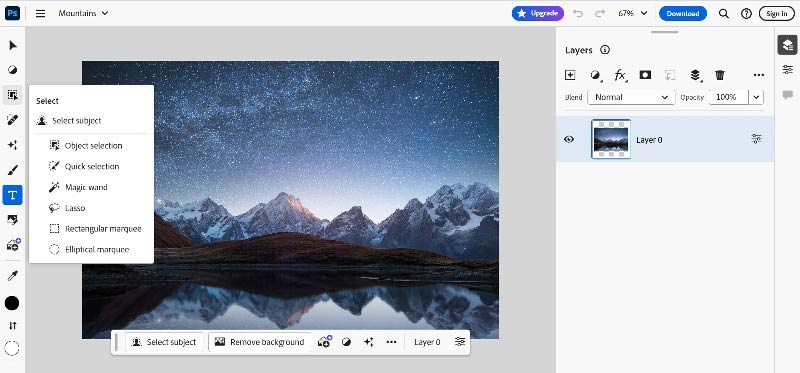
2. lépésRétegmaszk készítése
A téma kiválasztása után rétegmaszkot kell készítenie. Ezt a gombra kattintva teheti meg Rétegmaszk hozzáadása gombot a Rétegek panelen. A maszk lehetővé teszi a téma és a háttér közötti szél egyszerű szabályozását.
3. lépésTávolítsa el és módosítsa a hátteret
Egy megfelelő eszközzel válassza ki a törölni kívánt háttérterületet. Ezután kattintson Távolítsa el a hátteret hogy távolítsa el.
4. lépésCserélje ki a hátteret
A háttér eltávolítása után új hátteret cserélhet egy új rétegben. Ez lehet egy másik fénykép, egyszínű háttér vagy bármilyen használni kívánt kép. Helyezze az új háttérréteget a tárgyréteg alá.
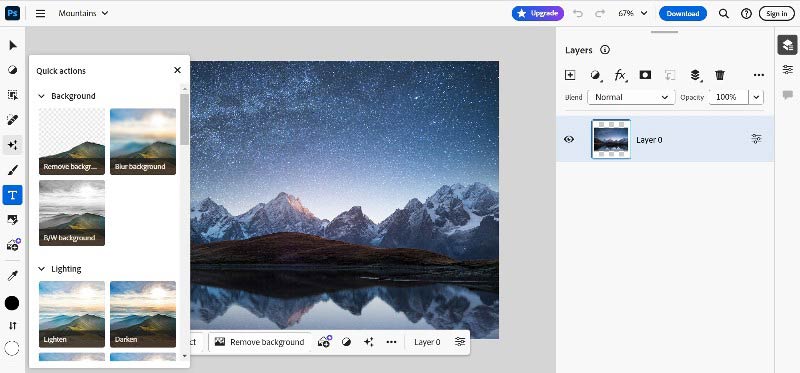
5. lépésVálassza a Generatív kitöltést
Miután meghozta a döntést, válassza a Generatív kitöltés választási lehetőség.
6. lépésÁllítsa be a generatív képet
Igényeinek megfelelően megteheti állítsa be az új háttér fényerejét, kontrasztját és színegyensúlyát. Ezáltal a generatív kép jobban illeszkedik a témához.
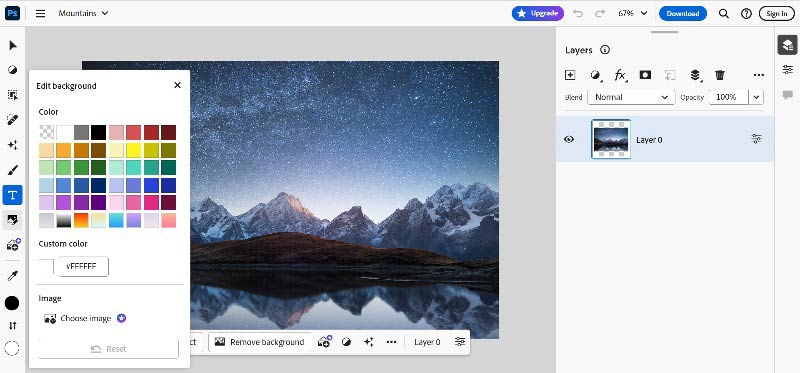
7. lépésExportálás és mentés
A szerkesztés befejezése után elmentheti a képet Photoshop formátumban vagy általános formátumban. Photoshop formátum esetén a rétegeket is megtarthatja.
A Photoshop előnyei és hátrányai
- A beállításokat igényeinek és preferenciáinak megfelelően testreszabhatja.
- Pontos beállításokat és retusálást végezhet a képeken.
- Erőteljes kötegelt feldolgozási funkcióval rendelkezik, amely javíthatja a munka hatékonyságát.
- A Photoshop számos olyan funkciót kínál, amelyek időnként túlságosan összetettek lehetnek.
- A Photoshop magas számítógépes hardverkövetelményekkel rendelkezik.
2. rész. Alternatív módja a Photoshop használatának: AVAide Background Eraser
AVAide Háttér Radír egy ingyenes és többfunkciós szoftver. Használhatja online a fénykép hátterének cseréjére. Ez is egy könnyen használható szoftver, és intuitív felülettel rendelkezik. Még ha kezdő is vagy, az AVAide Background Eraser segítségével könnyedén lecserélheti a kép hátterét. Az AI technológiával eltávolítja a JPG, JPEG, PNG és GIF fotóháttereket. Az AI technológiának köszönhetően automatikusan rögzíthet összetett háttereket, és lecserélheti a hátteret a fényképről, hogy azonnal átlátszóvá váljon. Így valós időben láthatja a fénykép háttere változásának eredményét, és nem kell várnia egy ideig. Tehát az AVAide Background Eraser egy jó és hasznos online szoftver a fénykép hátterének pótlására.
Hogyan lehet az AVAide-et használni a fénykép hátterének megváltoztatására?
1. lépésKépek feltöltése
Nyissa meg a hivatalos webhelyet. Kattintson a Fotó kiválasztása gombra a kép feltöltéséhez. Módosíthatja a fénykép hátterét JPG, JPEG, PNG, GIF és egyebek közül.
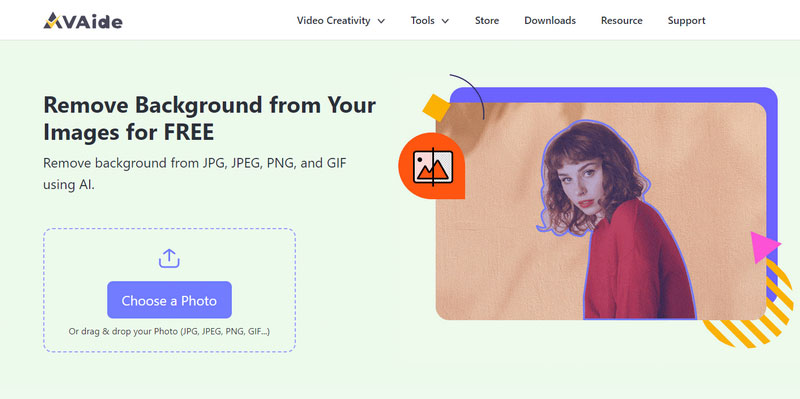
2. lépésTörölje és válassza ki a kép hátterét
Ezután a kép háttere automatikusan eltávolításra kerül. Ezután válthat a Szerkesztés lehetőségre a háttér megváltoztatásához.
Ha akarod módosítsa a fénykép háttérszínét fehérre, fekete vagy más, kattintson a Szín elemre. Ha le szeretné cserélni a kép hátterét más képekkel, kattintson a Kép gombra.
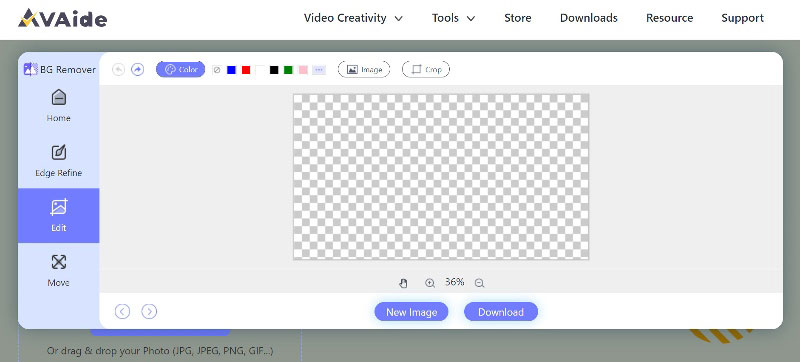
3. lépésLetöltés és mentés
A háttérfeldolgozás befejezése után a gombra kattintva letöltheti vagy elmentheti a feldolgozott képet a készülékére Letöltés gomb.
3. rész: GYIK a Photoshopban készült fényképek hátterének megváltoztatásával kapcsolatban
Mi haszna a kép hátterének megváltoztatásának?
A kép hátterének megváltoztatására számos lehetőség létezik. Új vizuális effektusokat, kreatív lehetőségeket adhat fényképeinek, kiemelheti a témákat, fokozhatja a vizuális vonzerőt stb.
A Photoshop ingyenes?
Nem. Az Adobe Photoshop nem ingyenes. 7 napos ingyenes próbaverzióval rendelkezik. Ha a Photoshop fejlettebb funkcióira és eszközeire van szüksége, meg kell vásárolnia a megfelelő Adobe Creative Cloud csomagot. Néha van rá kedvezmény.
Hogyan cserélhetek le egy képet a Photoshopban egy másik képre?
Először válassza ki a téma területét a Kijelölő eszközök segítségével. Másodszor, kattintson a Rétegmaszk hozzáadása gombra egy rétegmaszk létrehozásához. Harmadszor, távolítsa el és módosítsa a hátteret. Negyedszer, lecserélhet egy képet egy új rétegben új háttérként. Ezután helyezze az új háttérréteget a tárgyréteg alá. Ezek után módosíthatja, szerkesztheti és mentheti a feldolgozott képet.
Ez mind arról szól, hogyan kell cserélje ki a kép hátterét a Photoshopban. Sokan használják, mert számos professzionális funkciója és eszköze van. Azonban egy kicsit drága, és kezdőknek nem könnyű használni. Vannak jó alternatív szoftverek. Az AVAide Background Eraser egy ingyenes online háttérradír. Automatikusan eltávolíthatja a fénykép hátterét, és azonnal kicserélheti. Számos könnyen használható funkciót és eszközt kínál. Bár kezdő vagy, jól tudod használni. Tehát az AVAide Background Eraser kényelmesebb, olcsóbb és egyszerűbb, mint a Photoshop.

AI és automatikus háttéreltávolító technológia segítségével összetett háttereket rögzíthet JPG, JPEG, PNG és GIF formátumokból.
PRÓBÁLJA KI MOST



